노트북에 모니터 연결시 작업 표시줄 위치 다르게 놓기(윈도10)
노트북에 모니터를 연결해서 사용중인데
1번, 2번 모니터에 작업 표시줄 위치를 각각 다르게 놓고싶은 이상한 심리가 발동함.
그러나!
작업 표시줄 설정에서 위치를 조정하면 1, 2번 모니터가 싱크되어 한 번에 2개 모니터에 다 적용이 되어버림.
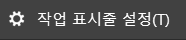
어쩌다 꼼수?를 발견하게 됐는데 이게 정상적인 방법인지는 모르겠음.
(1번이 주모니터, 2번 연결모니터 라고 가정)
1. 작업 표시줄 설정에서 '모든 디스플레이에 작업 표시줄 표시'를 '켬'으로 설정
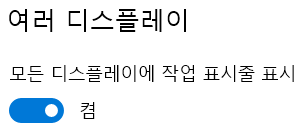
2. 2번 모니터 에서 보여지길 원하는 위치로 작업 표시줄을 설정함 (예를들어 아래쪽!)
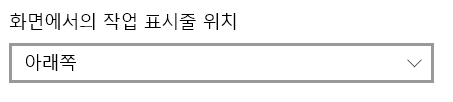
3. 현재 1, 2번 모두 아래쪽에 작업 표시줄이 위치해있음.
4. '모든 디스플레이에 작업 표시줄 표시'를 '끔'으로 설정
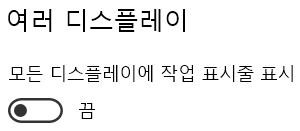
5. 1번에서 보여지길 원하는 위치로 설정 (예를들어 오른쪽!)


